
SOLUCIÓN NVIDIA Y MONITOR EXTERNO
Existe un problema al tratar de utilizar monitores externos en PCs equipadas con tarjetas gráficas Nvidia. Desafortunadamente los controladores de Nvidia suelen generar problemas en el mundo Linux, y muchos sufrimos los efectos secundarios de la decisión por parte de Nvidia de no facilitar el acceso a sus controladores, por lo que en este artículo explicaré el problema que tuve y la solución al mismo. Solución para la cual colaboró Pablo (@Senpai86), administrador del grupo de Deepin en Español en Telegram, y miembro del equipo de desarrolladores de la comunidad, Latin Code.
El problema que tuve al instalar Deepin fueron las dependencias de Bumblebee, específicamente con una dependencia rota «bbswitch-dkms», por lo que Pablo recompiló un plugin nuevo, que está desarrollado por Deepin, para convertirlo en un paquete empaquetado en formato .deb para fácil instalación. El mismo resuelve este problema de dependencia.
PASOS PARA INSTALAR BUMBLEBEE
Una vez instalada Tienda Deepines, entonces procede a abrir una terminal y ejecutar los comandos que se muestran a continuación, ejecútalos en este mismo orden:
sudo apt update && sudo apt install dde-dock-graphics-pluginLuego instalaremos bumblebee
sudo apt install bumblebeePara aplicar los cambios instalaremos Deepin Graphic manager, ya que desde la versión 20 de Deepin no viene preinstalado
sudo apt install deepin-graphics-driver-managerAhora elegimos la opción bumblebee en la aplicación
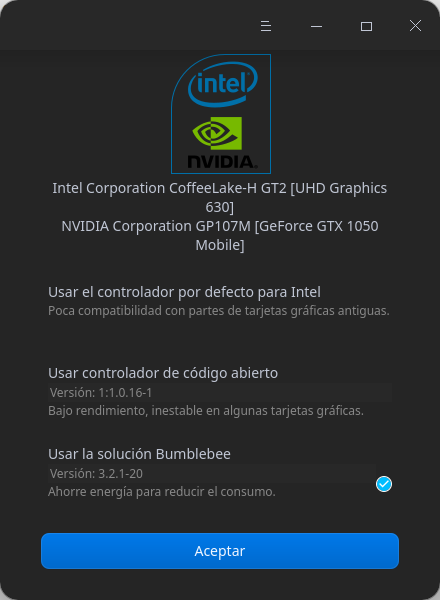
Es importante reiniciar y seguir los pasos que aparecerán. Es probable que ya puedan usar su monitor externo hasta este punto, si aún no funciona, pasaré a explicar una posible solución a este problema.
SOLUCIÓN AL PROBLEMA CON MONITOR EXTERNO
Esta es una posible solución que me funcionó, antes de aplicar estos pasos, por favor realizar una copia de seguridad.
Con la instalación anterior, debería estar en el dock el plugin de la gráfica
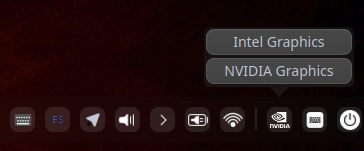
Elegimos la opción de Nvidia, esperamos pacientemente que la notificación de cambio haya culminado y nos pida cerrar sesión, sin embargo lo que debemos hacer es reiniciar nuevamente el computador.
Si tienen algún problema con alguno de estos pasos, estaremos atentos a sus comentarios.
NOTA: Si el dock les aparece en el otro monitor y no desean que esté ahí, en configuraciones, elijan el monitor que deseen como principal y reinicien.


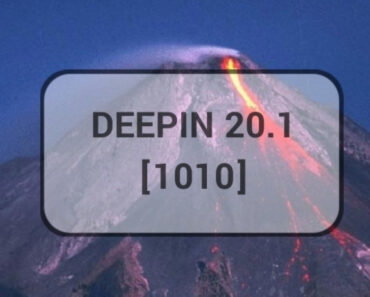
Genial colaboración ProgramacionJS y
ProgramacionJS y  senpai86, muchas gracias por proveer soluciones para la comunidad.
senpai86, muchas gracias por proveer soluciones para la comunidad.
Tuve esa situación con mi segundo equipo, voy a probar mas tarde a ver que tal, gracias.
gracias por el aporte, saludos!!
Pues funciona muy bien, gracias a todos por ofrecer la solucion!
Funciona de Maravilla!!! Muchas gracias por la pronta ayuda. Ya tengo todas las funciones que necesito en Deepin.
Excelente, me alegro de que le resulto. Ese es el propósito de estos tutoriales.
Ha funcionando perfectamente para mí configuración, muchas gracias.
Saludos.
ProgramacionJS, hoy encuentro un problema después de seguir los pasos descritos en este artículo, que me sirvió para resolver mi problema con mi monitor externo. Al ejecutar el comando sudo apt upgrade me muestra el siguiente mensaje (Adjunto imagen de la terminal)
¿Que puedo hacer para corregir el este error que se muestra cada vez que actualizo el sistema?
Gracias. Saludos.
Hola jesus david agudelo vallejo , hiciste copia de seguridad?
jesus david agudelo vallejo , hiciste copia de seguridad?
prueba reinstalando
Sí ya hice copia de seguridad del sistema. Al reinstalar con el comando
aparece el mismo error:
«dpkg: error al procesar el paquete bbswitch-dkms (–configure):
el subproceso instalado paquete bbswitch-dkms script post-installation devolvió el código de salida de error 10
dpkg: problemas de dependencias impiden la configuración de bumblebee:
bumblebee depende de bbswitch-dkms | bbswitch-source; sin embargo:
El paquete
bbswitch-dkms' no está configurado todavía.bbswitch-source’ no está instalado».El paquete
¿como instalo este paquete?
En el dock, trata de cambiar nuevamente a Intel y en el administrador de gráficos también, reinicias, desinstalas esos 2 paquetes
sudo apt remove bbswitch-dkms bumblebee dde-dock-graphics-plugin
actualizas con un full-upgrade
y reinstalas nuevamente como en el post
Yo no tengo Nvidia pero me uno al hilo de la discucion, no es el paquete dde-dock-graphics-plugin el problema lo genera bumblebee y da este mensaje. vere que mas averiguo.
Tengo este mismo problema, acabo de hacer una instalación en limpio, y seguí los pasos que aquí se indican y tengo el mimo problema que Jesús David
Luego hay que purgar bumblebee y primus así
Después correr un
Finalmente bajar e instalar con doble clic ambos paquetes
https://packages.debian.org/buster-backports/bbswitch-dkms y
https://packages.debian.org/buster-backports/primus-libs
y podremos continuar este tutorial.
Por acá funciona muy bien muchachos, gracias por la colbaroacion
Funcionó a la perfección, muchas gracias por el tuto gente
Excelente tutorial aquí, gracias por compartir con todos.
Muy buena informacion!! muchas gracias!